Kod błędu Spotify 6: rzeczy, które musisz wiedzieć
Kod błędu Spotify 6 jest jednym z wielu typowych błędów Spotify. Występuje, gdy aplikacja wykryła uszkodzone i uszkodzone pliki, które weszły do folderu AppData na komputerze osobistym. Niektórzy miłośnicy muzyki, którzy często tego doświadczają, mogą mieć dużo wysiłku, aby znaleźć możliwe rozwiązania, aby naprawić błąd.
Jeśli obecnie doświadczasz kodu błędu Spotify 6 i nie wiesz, co zrobić, dobrze, że zszedłeś na dół, aby przeczytać ten artykuł. Omówimy wszystkie rzeczy, które musisz wiedzieć i możliwe rozwiązania tego błędu, biorąc pod uwagę, że używasz określonego urządzenia. Jeśli więc jesteś ciekawy i chcesz dobrze poznać sposoby, kontynuuj czytanie tego artykułu, aby zebrać wszystkie informacje, których możesz potrzebować.
Przewodnik po zawartości Część 1. Co to jest kod błędu Spotify 6?Część 2. Jak naprawić kod błędu Spotify 6 na komputerze Mac?Część 3. Jak naprawić kod błędu Spotify 6 w systemie Windows?Część 3. Jak cieszyć się piosenkami Spotify bez błędów?Część 4. Podsumowując
Część 1. Co to jest kod błędu Spotify 6?
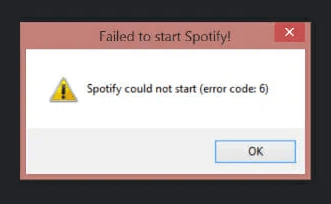
Podekscytowany słuchasz piosenek na swoim koncie Spotify, gdy nagle konto Spotify uległo awarii. Czy to nie jest denerwujące? Kod błędu Spotify 6 jest jednym z najbardziej irytujących błędów w Spotify. Wynika to z obecności uszkodzonych lub uszkodzonych plików, które zostały zapisane w AppData komputera osobistego. Powoduje to natychmiastowe zamknięcie aplikacji lub awarię bez wiedzy, dlaczego tak się dzieje.
Niektórzy próbują ponownie uruchomić aplikację, co również nie rozwiązuje problemu. Cóż, dobrą wiadomością jest to, że kod błędu Spotify 6 jest uleczalny. Możemy coś zrobić, aby rozwiązać taki błąd. O tych rozwiązaniach będziemy dyskutować w trakcie całego artykułu.
Część 2. Jak naprawić kod błędu Spotify 6 na komputerze Mac?
Nawet jeśli używasz komputera Mac, nie jest to powód, dla którego nie występuje kod błędu Spotify 6. Istnieją jednak pewne rozwiązania przeznaczone specjalnie do korzystania z komputera Mac. Oto kroki, które możesz wykonać, gdy używasz komputera Mac i wystąpił kod błędu Spotify 6.
- Otwórz komputer Mac i uruchom aplikację Spotify z paska menu.
- Po otwarciu poszukaj „Opuść Spotify”.
- Otwórz swoją „wyszukiwarkę”.
- Kliknij „Idź” i „Biblioteka”, które możesz zobaczyć na pasku menu. Naciśnij zakładkę „Alt” na klawiaturze, jeśli zdarzyło się, że nie możesz jej znaleźć, po wykonaniu tej czynności zostanie automatycznie wyświetlona.
- Uruchom pamięci podręczne.
- Następną rzeczą do zrobienia jest wyszukanie com.spotify.client. A potem go usuń.
- Po usunięciu folderu otwórz obsługę aplikacji.
- W obsłudze aplikacji poszukaj folderu „Spotify”, a następnie usuń folder.
- Po zakończeniu kroku 9 przejdź do witryny Spotify i pobierz aplikację. Po pobraniu zainstaluj go.
W ten sposób łatwo naprawisz kod błędu Spotify 6 na komputerze Mac.
Część 3. Jak naprawić kod błędu Spotify 6 w systemie Windows?
Teraz następne pytanie brzmi, jak naprawić kod błędu Spotify 6 na komputerze z systemem Windows. Oto kroki, które należy wykonać, gdy napotkasz ten błąd i korzystasz z komputera z systemem Windows.
- Otwórz komputer z systemem Windows i przejdź do „Archiwum”.
- Następnym krokiem jest dotknięcie „Wyjdź”.
- Kliknij „Start”, a następnie następnym krokiem jest przejście do „Panelu sterowania”.
- Na liście wszystkich opcji kliknij programy. Wykonanie tej opcji spowoduje wyświetlenie wielu różnych opcji.
- W nowych opcjach kliknij "Programy i funkcje", co spowoduje wyświetlenie listy opcji do wyświetlenia.
- Z listy programów wybierz Spotify.
- Jeśli używasz komputera z systemem Windows XP, kliknij programy „Dodaj lub usuń”, kliknij Spotify, a następnie wybierz usunięcie lub zmianę. Jeśli nie, kliknij Odinstaluj.
- Następnym krokiem jest przejście do sieci i wyszukanie Spotify, pobranie aplikacji, a następnie jej zainstalowanie.

Jeśli zdarzy się, że używasz komputera z systemem Windows 8, oto kroki, które należy wykonać, aby naprawić kod błędu Spotify 6:
- Otwórz komputer z systemem Windows 8 i przejdź do prawej części ekranu, dotknij "Wyszukaj".
- Poszukaj panelu sterowania, wpisując go w pasku wyszukiwania.
- Następnie przejdź do obejrzenia i kliknij duże ikony. Ta akcja spowoduje wyświetlenie nowych opcji.
- Gdy na ekranie pojawią się nowe opcje, wybierz „Programy i funkcje”.
- Kliknij Program i kliknij Odinstaluj.
- Możesz teraz postępować zgodnie z procedurami wyświetlanymi na ekranie, aby ukończyć proces dezinstalacji.
- Wejdź na stronę Spotify, aby pobrać aplikację i ją zainstalować.
Z drugiej strony, jeśli masz komputer z systemem Windows 10, oto kroki, które możesz wykonać, aby naprawić kod błędu Spotify 6:
- Otwórz komputer z systemem Windows i otwórz aplikację Spotify.
- Poszukaj „Archiwum”, które można znaleźć na pasku menu.
- Kliknij „Wyjdź”.
- Stuknij przycisk "Start", a następnie kliknij opcję "Konfiguracja".
- Następnym krokiem jest przejście do uruchomienia systemu.
- Wybierz „Aplikacja i funkcje”. Spowoduje to wyświetlenie nowych opcji.
- Na liście opcji kliknij Spotify.
- Kliknij Odinstaluj. Postępuj zgodnie z procedurami, klikając Odinstaluj w nowym oknie, które się pojawi.
- Ostatnim krokiem jest przejście na stronę Spotify i pobranie Spotify. Po pobraniu zainstaluj aplikację.
Są to dwa rozwiązania, które możesz spróbować zrobić i sprawdzić, czy mogą rozwiązać błąd. Omówiono kroki, gdy używasz komputera Mac lub komputera z systemem Windows. Mamy nadzieję, że pomogli Ci znaleźć rozwiązania dla dowolnego typu komputera, którego używasz.
Część 3. Jak cieszyć się piosenkami Spotify bez błędów?
Przejdźmy do najlepszej opcji, na której możesz polegać, gdy napotkasz kod błędu Spotify 6, jest to najwygodniejszy i najłatwiejszy sposób. Ta, o której mówimy, to przede wszystkim użycie profesjonalnych konwerterów AMusicSoft Spotify Music Converter. Zastanówmy się wszyscy, dlaczego warto używać AMusicSoft Spotify Music Converter to najlepsza opcja do naśladowania.
- Jeśli chcesz zaoszczędzić czas, energię i wysiłek, skorzystaj z profesjonalnych konwerterów, takich jak AMusicSoft Spotify Music Converter to zdecydowanie odpowiedź, której szukasz. Możesz teraz uwolnić się od płacenia miesięcznych abonamentów, ponieważ możesz to zrobić teraz pobierz wszystkie utwory że chcesz.
- Przesyłaj wszystkie potrzebne pliki muzyczne z dowolnego urządzenia w dowolnym miejscu i czasie. Nie musisz się martwić ograniczeniami technicznymi lub zarządzaniem prawami cyfrowymi (DRM), ponieważ pliki wyjściowe są konwertowane na bardziej uniwersalny typ pliku, taki jak MP3.
- Konwertuj wiele utworów w zaledwie kilka minut. Możesz przekonwertować całą listę odtwarzania lub cały album za jednym razem, dając Ci trochę innego czasu na inne hobby, dla siebie lub dla swojej rodziny.
- Tym profesjonalnym konwerterem można zarządzać w trzech prostych krokach. Nie musisz zajmować się wieloma krokami, aby móc pobrać wszystkie pliki utworów, które chcesz, nawet jeśli nie masz konta Premium. Pozbądź się błędu w zaledwie trzech prostych krokach.
To tylko niektóre z zalet korzystania z profesjonalnych konwerterów, takich jak AMusicSoft Spotify Music Converter. Mamy nadzieję, że bardzo ci to pomogło, aby dowiedzieć się, jak pokonać kod błędu Spotify 6.
Darmowe pobieranie Darmowe pobieranie
Część 4. Podsumowując
Podczas korzystania ze Spotify może pojawić się wiele błędów, takich jak kod błędu Spotify 6. Jest to bardzo irytujące, dlatego wielu miłośników muzyki szuka sposobów na rozwiązanie tego typu błędów. Korzystanie z profesjonalnych konwerterów, takich jak AMusicSoft Spotify Music Converter jest ostatecznie jednym z najlepszych kluczy, które mogą pomóc nam pozbyć się takich błędów.
Jeśli nie chcesz napotkać tego typu błędu i nie chcesz mieć do czynienia z wieloma procedurami, aby go rozwiązać, jest to najlepsza opcja, na której możesz polegać. Mamy nadzieję, że pomogliśmy Ci dowiedzieć się, co to jest kod błędu Spotify 6 i rozwiązania, które możesz zrobić, aby rozwiązać taki błąd.
Ludzie również czytają
- Jak korzystać ze Spotify za granicą bez ograniczenia 14 dni
- Muzyka Groove kontra Spotify: co jest lepsze
- Jak zdobyć Spotify Premium za darmo na Androida
- 10 poprawek dla Spotify wyświetla komunikat offline nawet po podłączeniu do Wi-Fi
- Spotify Party Mode: rzeczy, które powinieneś wiedzieć
- Co to jest sesja prywatna na Spotify: rzeczy, które musimy wiedzieć
- Spotify Clear Queue: Jak wyczyścić kolejkę Spotify?
- Spotify na Chromebooka: przewodnik po tym, jak z niego korzystać
Robert Fabry jest zapalonym blogerem i entuzjastą technologii, który może cię zarazić, dzieląc się kilkoma wskazówkami. Ma również pasję do muzyki i pisał dla AMusicSoft na te tematy.